CATIA是一个模块化的旗舰解决方案,作为一个完全集成的软件系统,它可以提供产品风格和外观设计、机械设计、硬件和系统工程、数字样机管理、加工、分析和仿真。
安装教程
1.下载完成后,鼠标右击【Catia P3 V5-6R2020】压缩包,选择【解压到当前文件夹】

2.鼠标右击桌面的【此电脑】,点击【管理】

3.打开开始菜单,搜索【设备管理器】,点击打开【设备管理器】

4.点击【操作】选择【添加过时硬件】

5.点击【下一页】

6.选择【安装我手动从列表选择的硬件】,点击【下一页】

7.选择【显示所有设备】,点击【下一页】

8.选择添加的设备:
① 点击【从磁盘安装】
② 点击【浏览】
③ 选择安装包解压后的【Catia P3 V5-6R2020(64bit)】文件夹中【Crack】文件夹下【VirNet】文件夹下【windows 10 X64】文件夹下的【virtnet60】
④ 点击【打开】
温馨提示:Win11/Win10/Win8用户选择【windows 10 x64】下的文件,Win7用户选择【windows7 x64】下的文件。

9.点击【确定】

10.点击【下一页】

11.点击【下一页】

12.点击【完成】

13.回到步骤2打开的设备管理器界面:
① 点击【网络适配器】
② 鼠标右击【……NDIS 6.0】
③ 选择【属性】

14.点击【高级】,选择值并输入【10E7C61B9F4D】, 点击【确定】

15.点击任务栏中的【开始】图标,在搜索栏输入【注册表】,鼠标右击【注册表编辑器】选择,【以管理员身份运行】

16.在路径地址栏输入(或依次展开):HKEY_LOCAL_MACHINE\SYSTEM\ControlSet001\Control\Class\ 在键盘上按【Enter】键。

17..鼠标右击【Class】选择【查找】

18.输入:VirtNetMacAddress 点击【查找下一个】

19.鼠标右击【VirtNetMacAddress】选择【修改】

20.输入:3085A994CF91 (两个字符为一组),点击【确定】

21.鼠标右击任务栏中的【网络和 Internet 设置】,点击【网络和 Internet 设置】

22.点击【高级网络设置】

23.在【VirtNet……(NDIS 6.0)】处,点击【启用】(若已经启用,需要先“禁用”再点击“启用”)(更改完成的效果如图所示)

24.打开安装包解压后的文件夹,鼠标右击【setup】选择【以管理员身份运行】

25.点击【下一步】

26.修改路径地址中的首字符C可更改软件安装位置(如:将C改为D表示安装到D盘),点击【下一步】

27.点击【是】

28.修改路径地址中的首字符C可更改环境目录(如:将C改为D表示环境目录在D盘),点击【下一步】

29.点击【是】

30.点击【下一步】
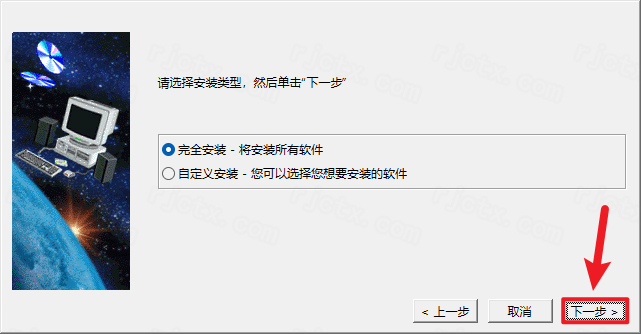
31.点击【下一步】

32.点击【下一步】

33.点击【下一步】

34.点击【下一步】
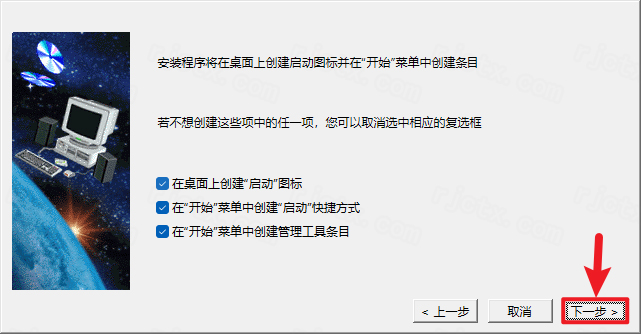
35.点击【下一步】
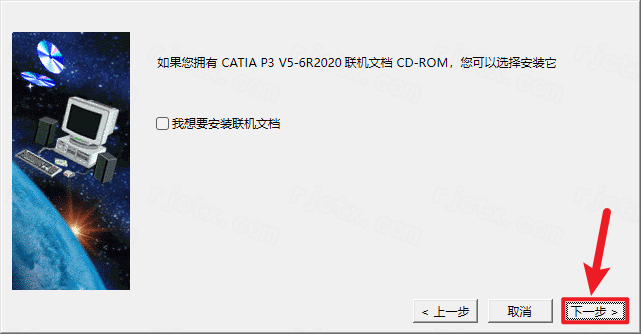
36.点击【安装】

37.软件安装中…

38.取消勾选【我希望现在启动CATIA P3 V5-6R2020】,点击【完成】

39.打开安装包解压后的文件夹,双击打开【Crack】文件夹

40.双击打开【Cracked Files】文件夹

41.全选该文件夹下所有文件,鼠标右击选择【复制】

42.鼠标右击桌面【CATIA V5-6R2020】图标选择【打开文件所在的位置】

43.在空白处鼠标右击选择【粘贴】

44.点击【替换目标中的文件】

45.双击桌面【CATIA V5-6R2020】图标启动软件

46.点击软件菜单栏中【工具】选择【选项】

47.点击【许可证发放】,取消勾选【DIC……】、【ED2……】、【I3D……】,点击【确定】

48.安装完成


 微信扫一扫打赏
微信扫一扫打赏
 支付宝扫一扫打赏
支付宝扫一扫打赏

